Mitä tietää
- Kirjaudu iCloudiin. alla TurvallisuusValita Vaihda salasana. Anna nykyinen salasana ja kirjoita sitten uusi salasana. Valitse Vaihda salasana.
- Päivitä uusi salasana jokaisessa laitteessa, jossa käytät Apple ID:täsi.
Apple ID -salasanasi on myös iCloud Mail -salasanasi, ja se on ensimmäinen puolustuslinja hakkereita vastaan. Jos sinun on vaihdettava salasanasi turvallisuussyistä tai siksi, että olet unohtanut sen, opi palauttamaan iCloud-salasanasi.
Kuinka vaihtaa iCloud-salasanasi
Näin asetat uuden salasanan iCloud-tilillesi:
-
Siirry Apple ID -sivulle.
-
Kirjaudu tilillesi Apple ID -sähköpostiosoitteellasi ja nykyisellä salasanallasi.
Jos olet unohtanut Apple ID -sähköpostiosoitteesi tai salasanasi, valitse: Unohditko Apple ID:n tai salasanan ja seuraa ohjeita, kunnes sinulla on oikeat kirjautumistiedot.
-
Siirry tilisi näytöllä kohtaan Turvallisuus osio ja valitse Vaihda salasana.
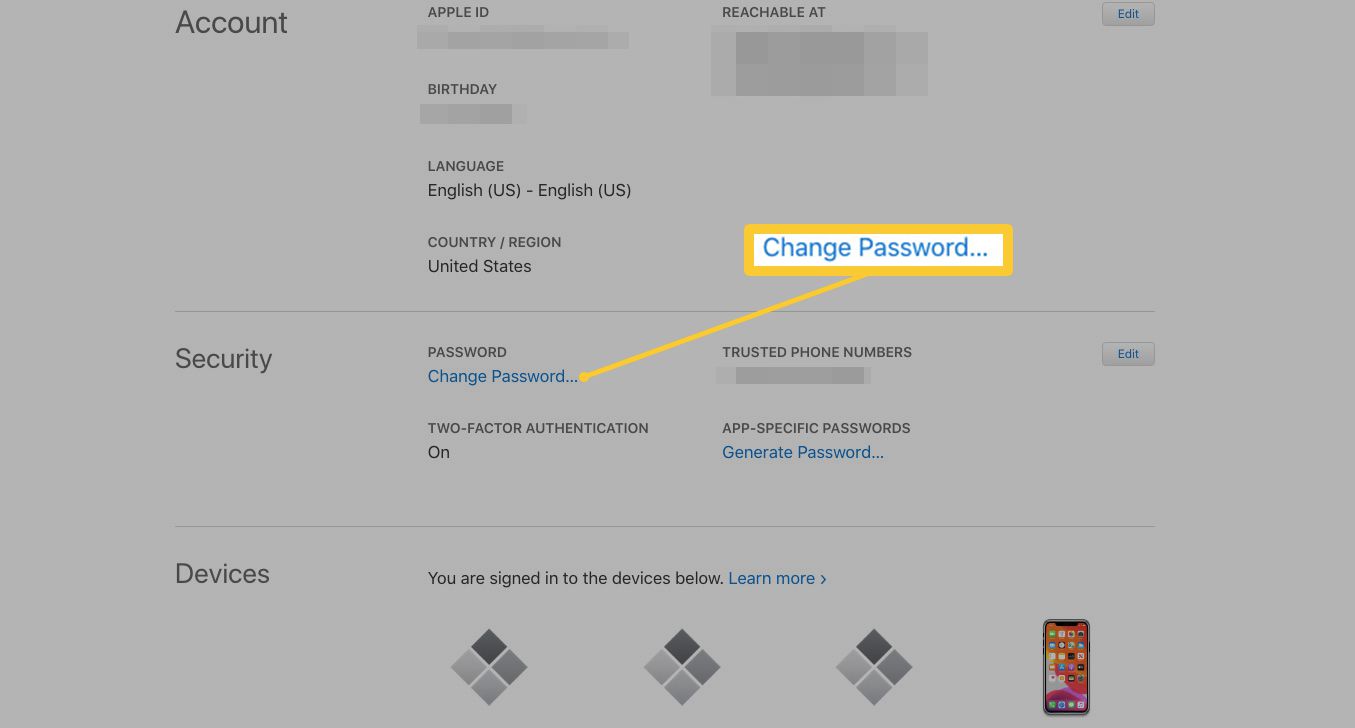
-
Anna nykyinen Apple ID -salasana, jonka haluat muuttaa.
-
Kirjoita uusi salasana, jota haluat tilisi käyttävän kahteen seuraavaan tekstikenttään. Apple vaatii sinua valitsemaan turvallisen salasanan, mikä on tärkeää, joten sitä on vaikea arvata tai hakkeroida. Uudessa salasanassasi on oltava vähintään kahdeksan merkkiä, isoja ja pieniä kirjaimia sekä vähintään yksi numero.
-
Valitse Vaihda salasana tallentaaksesi muutoksen.
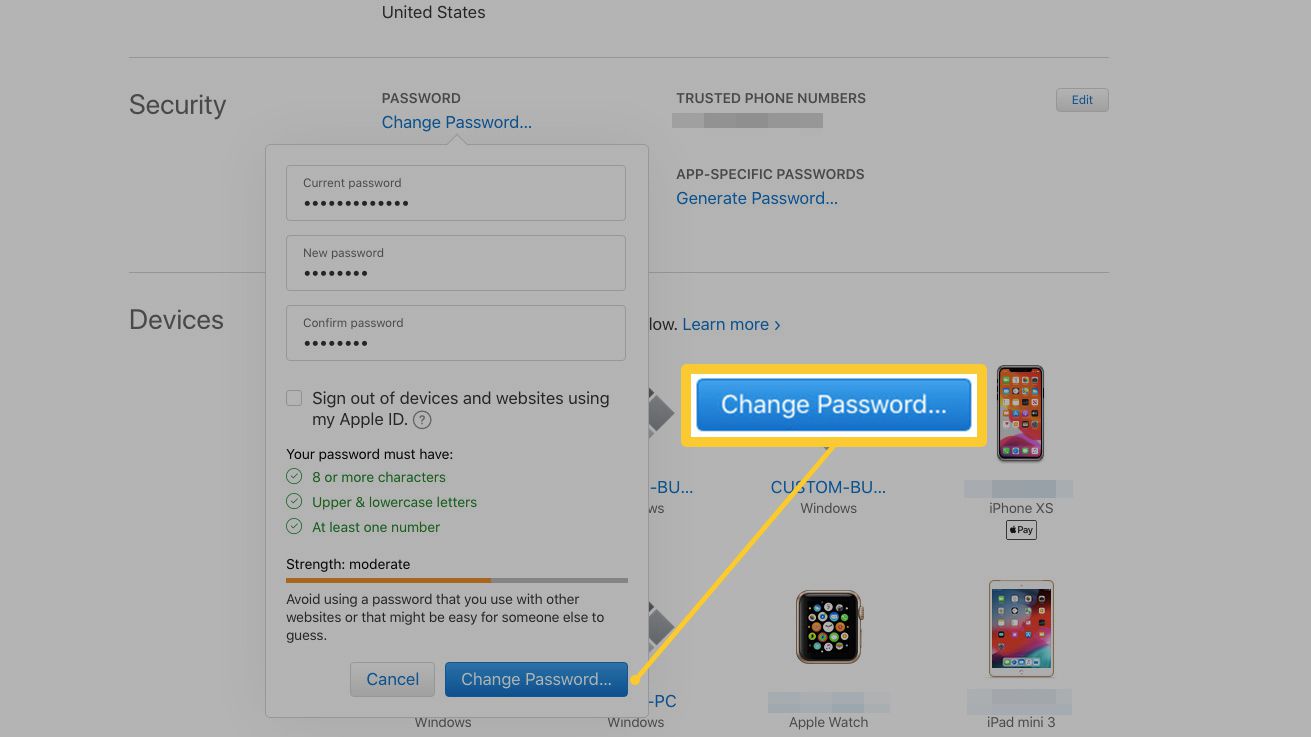
-
Päivitä tämä uusi salasana kaikissa laitteissa, joissa käytät Apple ID:täsi, mukaan lukien puhelimesi, iPadisi, Apple TV:si sekä Mac-pöytätietokoneet ja kannettavat tietokoneet. Jos käytät iCloud-sähköpostitiliäsi muun sähköpostipalvelun kuin Apple Mailin tai iCloudin kanssa, vaihda salasanasi myös toisessa sähköpostitilissä. Jos tallennat Apple ID:si mobiililaitteeseen, määritä kaksivaiheinen todennus (2FA) turvallisuuden lisäämiseksi.
